
بدء المشاهدة في تطبيق Apple TV على Mac
الشاشة الرئيسية في تطبيق Apple TV هي المكان الذي يمكنك من خلاله بدء مشاهدة الأفلام والبرامج التلفزيونية والرياضة المفضلة لديك. يمكنك الاستئناف من حيث توقفت أو تصفح التوصيات والمجموعات أو بدء المشاهدة.
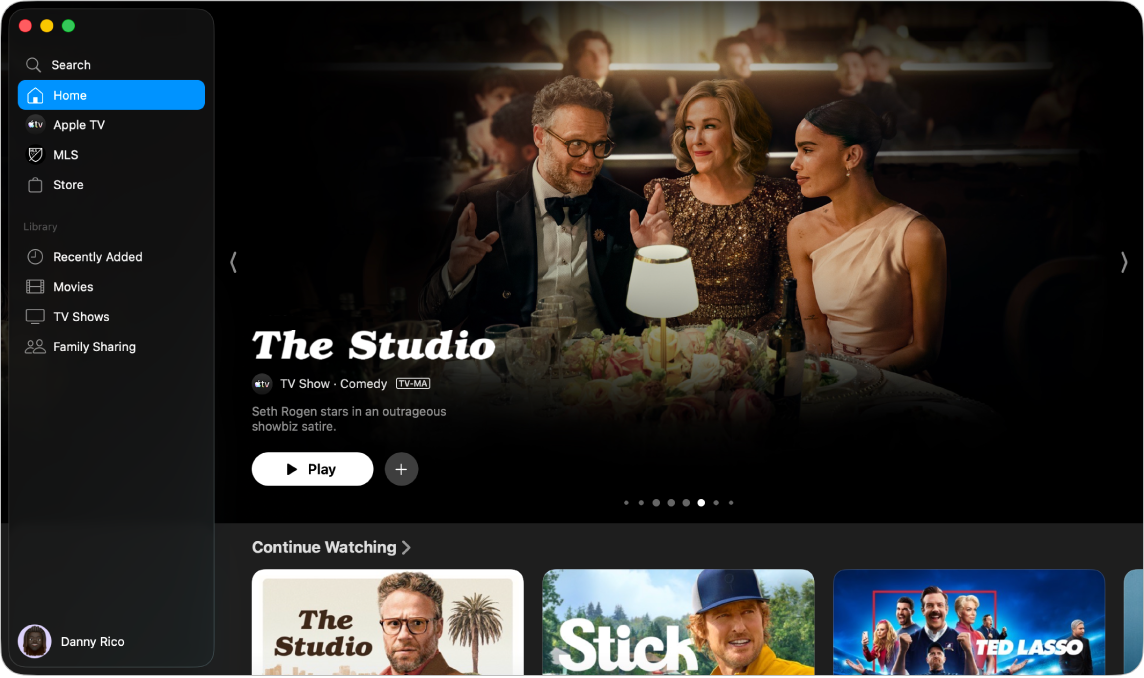
تشغيل برنامج تلفزيوني أو فيلم أو حدث رياضي
انتقل إلى تطبيق Apple TV
 على Mac.
على Mac.انقر على الشاشة الرئيسية في الشريط الجانبي.
قم بأي مما يلي:
تصفح العناصر المميزة في أعلى نافذة التطبيق، ثم النقر على الزر تشغيل (إذا كان متاحًا).
حرِّك المؤشر فوق الصورة المصغرة في صف متابعة المشاهدة ثم انقر على
 للبدء من حيث توقفت.
للبدء من حيث توقفت.مرر إلى الأسفل لعرض المزيد من الصفوف، ثم انقر على الصورة المصغرة لعنصر تريد مشاهدته. عند فتح صفحة العنصر، انقر على الزر تشغيل (إذا كان متاحًا) أو حدد حلقة معينة أو مقطعًا ترويجيًا تريد مشاهدته.
إذا كنت لا ترى زر تشغيل، فقد تحتاج إلى الاشتراك في خدمة محددة أو شراء العنصر لمشاهدته. إذا لم يكن هذا العنصر قد صدر حتى الآن، يمكنك إضافته إلى قائمة المشاهدة لمشاهدته لاحقًا.
استعراض العناصر والقنوات والتوصيات المخصصة المميزة، والمزيد
انتقل إلى تطبيق Apple TV
 على Mac.
على Mac.انقر على الشاشة الرئيسية في الشريط الجانبي.
قم بأي مما يلي:
استعراض العناصر المميزة في أعلى نافذة التطبيق بالنقر على
 للتقدم خلال العناصر.
للتقدم خلال العناصر.مرر إلى الأسفل لعرض الإصدارات الجديدة والبرامج والأفلام الرائجة والمجموعات المنتقاة والتوصيات المخصصة لك.
تلميح: عندما يشارك شخص ما فيلمًا أو برنامجًا تلفزيونيًا معك في تطبيق الرسائل، يمكنك العثور عليه في تطبيق Apple TV في صف "مشارك معك". يظهر اسم المُرسِل وأيقونته بجوار الفيلم أو البرنامج.
واصل التمرير إلى الأسفل حتى تصل إلى صف القنوات لرؤية القنوات التي قمت بتوصيلها مع تطبيق Apple TV، أو العثور على قنوات جديدة للاشتراك فيها.
ملاحظة: ستظهر أيضًا القنوات التي اشتركت فيها في الشريط الجانبي.
عرض المزيد من المعلومات حول برنامج تلفزيوني أو فيلم أو حدث رياضي أو مجموعة
انتقل إلى تطبيق Apple TV
 على Mac.
على Mac.انقر على الشاشة الرئيسية في الشريط الجانبي.
قم بأي مما يلي:
تصفح العناصر المميزة في أعلى نافذة التطبيق، ثم النقر على أحدها لعرض معلومات المشاهدة.
مرر إلى الأسفل لعرض المزيد من الصفوف، ثم انقر على برنامج تلفزيوني أو فيلم أو حدث رياضي.
عند فتح صفحة برنامج تلفزيوني أو فيلم أو حدث رياضي، يمكنك تشغيل العنصر (إذا كان متاحًا)، أو شراء أو استئجار العنصر، أو إضافته إلى قائمة المشاهدة، أو التمرير إلى الأسفل لعرض حلقات محددة ومقاطع ترويجية وعناصر ذات صلة وتفاصيل إضافية.
النقر على عنوان صف لرؤية كل العناصر في تلك الفئة أو عرض المزيد من المعلومات عن المجموعة.
إضافة عنصر أو إزالته من قائمة المراقبة
عند إضافة الأفلام والبرامج التلفزيونية والأحداث الرياضية إلى قائمة المشاهدة لمشاهدتها لاحقًا، فإنها تظهر في صفي متابعة المشاهدة وقائمة المشاهدة.
ملاحظة: عند إضافة أحداث رياضية، تظهر في صفي متابعة المشاهدة وقائمة المشاهدة عندما تكون مباشرة.
انتقل إلى تطبيق Apple TV
 على Mac.
على Mac.قم بأي مما يلي:
إضافة عنصر إلى قائمة المراقبة: حرِّك المؤشر إلى أي مكان فوق الصورة المصغرة لفيلم أو برنامج تلفزيوني في تطبيق Apple TV، انقر على
 ، ثم اختر إضافة إلى قائمة المراقبة.
، ثم اختر إضافة إلى قائمة المراقبة.إزالة عنصر من قائمة المراقبة: حرِّك المؤشر فوق عنصر في صف متابعة المشاهدة أو صف قائمة المراقبة، انقر على
 ، ثم اختر إزالة من قائمة المراقبة.
، ثم اختر إزالة من قائمة المراقبة.
تلميح: إذا كنت تعرض صفحة لفيلم أو برنامج تلفزيوني، يمكنك إضافته إلى قائمة المشاهدة الخاصة بك بالنقر على
 . إذا كان العنصر في قائمة المراقبة لديك بالفعل، فانقر على
. إذا كان العنصر في قائمة المراقبة لديك بالفعل، فانقر على  لإزالته.
لإزالته.
مشاركة فيلم أو برنامج تلفزيوني
انتقل إلى تطبيق Apple TV
 على Mac.
على Mac.انقر على الشاشة الرئيسية في الشريط الجانبي.
حرِّك المؤشر فوق عنصر في الشاشة الرئيسية، انقر على
 ، اختر مشاركة البرنامج، أو مشاركة الحلقة، أو مشاركة الفيلم، ثم اختر أحد خيارات المشاركة.
، اختر مشاركة البرنامج، أو مشاركة الحلقة، أو مشاركة الفيلم، ثم اختر أحد خيارات المشاركة.